Draadloze oortelefoons zijn een behoorlijk geavanceerd slim apparaat. Zoals elk slim apparaat, hebben oortelefoons constant software-updates nodig. Als je echter gewoon wilt weten welke versie van de firmware momenteel op je AirPods is geïnstalleerd, is dat heel eenvoudig te doen.
Wat je moet doen om de firmwareversie van je AirPods te achterhalen
De moderne mens kan zich zijn leven niet meer voorstellen zonder diverse gadgets. Mensen leven tegenwoordig hun leven zonder hun telefoons en tablets los te laten, hebben altijd toegang tot het internet en hebben veel hoop op hun gadgets.
Het is echt heel handig geworden, want met de hulp van een smartphone kun je tegenwoordig bijna alles doen. Je kunt een taxi bestellen, zien waar je heen moet, of gewoon een bestelling plaatsen om de goederen die je nodig hebt bij je thuis te laten bezorgen.
Naast uw belangrijkste gadgets heeft de moderne gebruiker een heleboel verschillende accessoires. Hieronder vallen verschillende fitnessarmbanden, smartwatches, verschillende trackers, luidsprekers en natuurlijk oortelefoons.
Als het op oortelefoons aankomt, heeft bijna iedereen altijd zijn eigen betrouwbare oortelefoon. Aangezien de cultuur van het luisteren naar muziek tegenwoordig een zeer grote omvang heeft aangenomen, kunnen veel mensen zich hun leven zonder muzikale begeleiding gewoon niet meer voorstellen. Daarom zijn veel fabrikanten begonnen met de productie van hun eigen versie van hoofdtelefoons en oortelefoons.
Vooral een bedrijf als Apple is hierin geslaagd. Hun dewaxen zijn erg populair bij gebruikers en hebben een goede bouw- en geluidskwaliteit. Echter, zoals elk slim apparaat, hebben ze hun eigen systeem. Veel gebruikers vragen zich af hoe ze kunnen achterhalen welke firmware er in hun AirPods zit. In feite kan dat met een paar klikken.
Zo controleer je de firmwareversie van je AirPods
Als u besluit dat u de firmware-versie van uw iPods moet controleren, is dat eigenlijk heel eenvoudig te doen. Het kost je letterlijk een paar seconden om het te doen:
- Open het besturingsmenu op uw iPhone. Om dit te doen moet je:
- Als u een iPhone 10 of hoger hebt, veegt u vanuit de rechterbovenhoek naar beneden.
- Als u een iPhone 8 of lager hebt, veegt u vanaf de onderkant omhoog.
- Tik daarna op de Bluetooth-toets om Bluetooth op uw toestel in te schakelen.
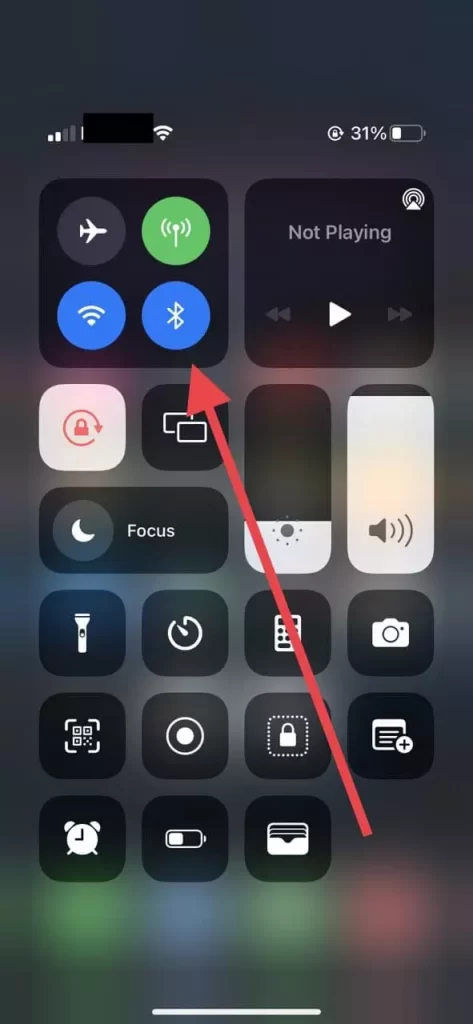
- Breng vervolgens de AirPods in het hoesje naar je smartphone en open het hoesje, je krijgt dan een melding dat de oortjes verbonden zijn met je smartphone.
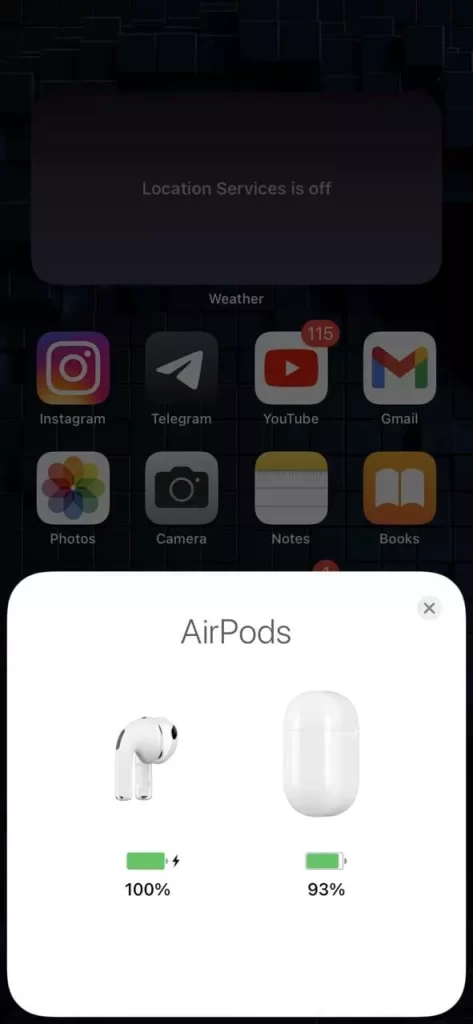
- Dan moet je naar Instellingen gaan.
- Selecteer hier Bluetooth.
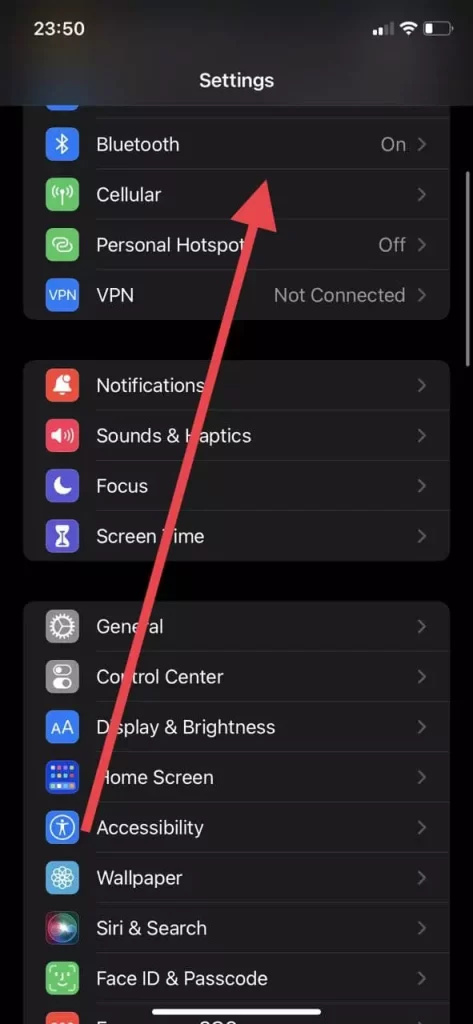
- Dan moet je je AirPods vinden in de lijst met apparaten en op de “I“-knop in de rechterhoek drukken.
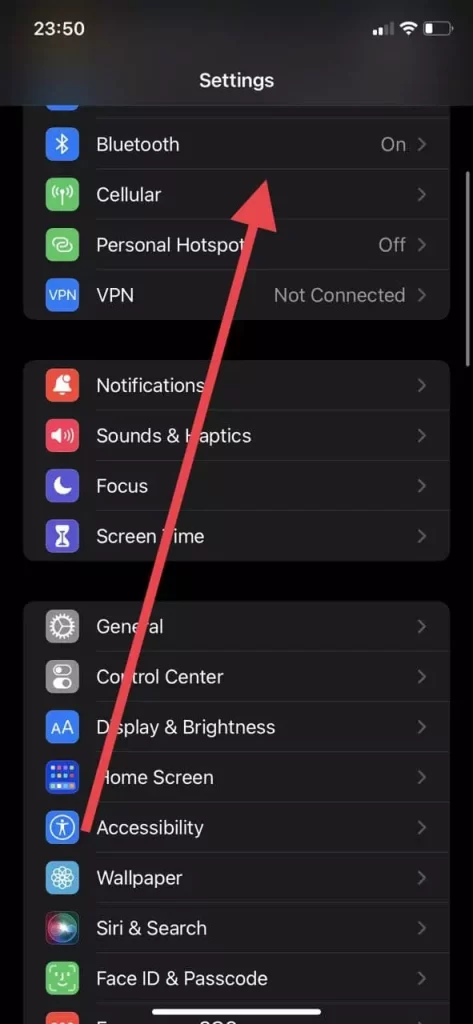
- Dit zal de informatie over uw oortelefoon openen en hier in de regel Versie kunt u uw firmware nummer vinden.
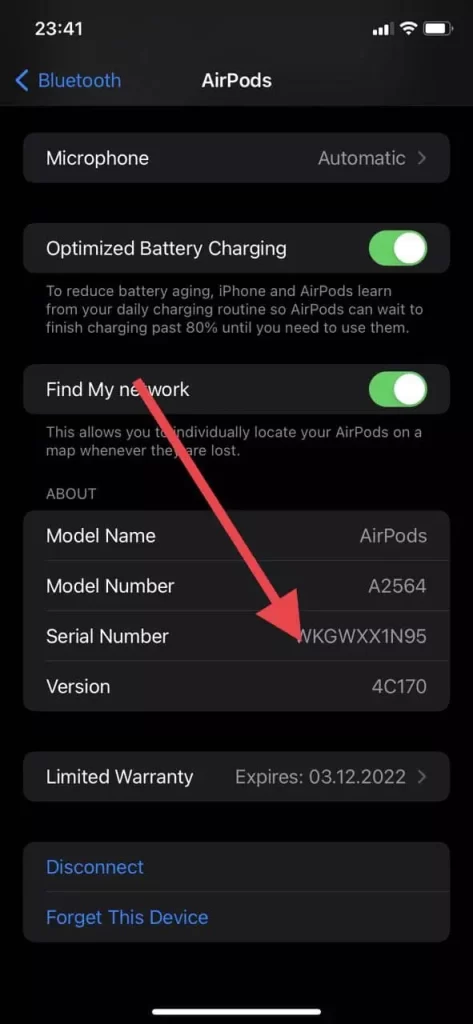
Met deze eenvoudige stappen kun je snel de huidige firmwareversie van je oortjes controleren. Je kunt online controleren wat de huidige versie van de AirPods-firmware is en deze vergelijken met de versie die je op je iPhone ziet. Je hebt hier maar een paar seconden voor nodig.
AirPods-firmware bijwerken
Als je na het controleren of je firmware in AirPods up-to-date is, erachter komt dat de software verouderd is, vraag je je misschien af hoe je de firmware van je apparaat kunt bijwerken.
Het is zelfs zo eenvoudig dat je niets hoeft te doen. De firmware van de AirPods wordt namelijk automatisch bijgewerkt nadat je verbinding hebt gemaakt met je Apple-apparaat met internettoegang ingeschakeld.
Om uw toestel accuraat te updaten moet u:
- Laad de behuizing van je AirPods op en plaats de oordopjes erin.
- Open dan het hoesje en zorg ervoor dat het is aangesloten op uw iPhone.
- Leg uw iPhone vervolgens aan de lader en schakel de LTE- of Wi-Fi-gegevensverbinding in.
- U moet ook controleren of de firmware van uw Apple apparaat up-to-date is.
Daarna kunt u uw apparaten een tijdje met rust laten. De update duurt meestal letterlijk 20-30 minuten.
Deze eenvoudige tips zullen u helpen om uw firmware te controleren en uw toestellen altijd op tijd te updaten om toegang te hebben tot alle nieuwe functies.










